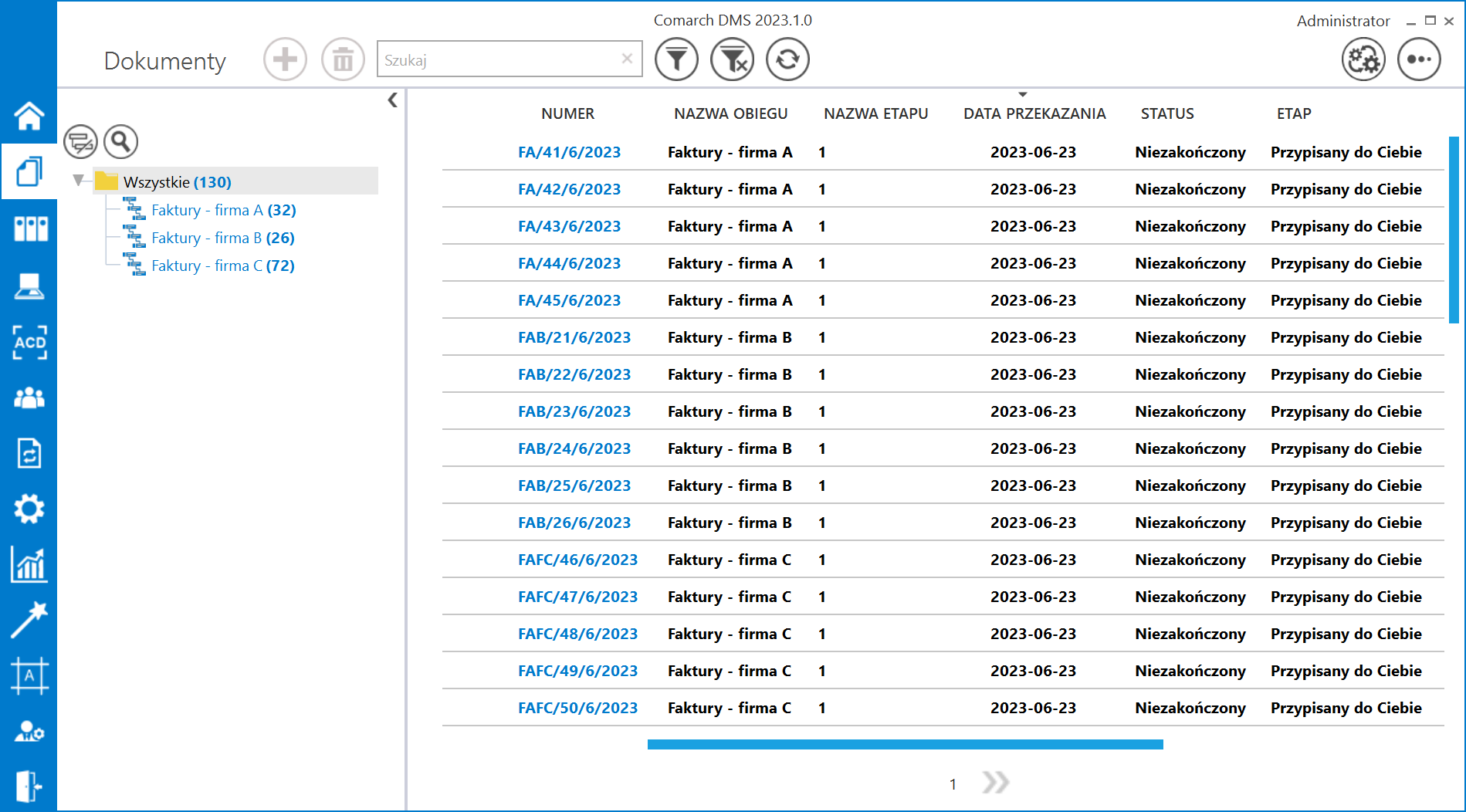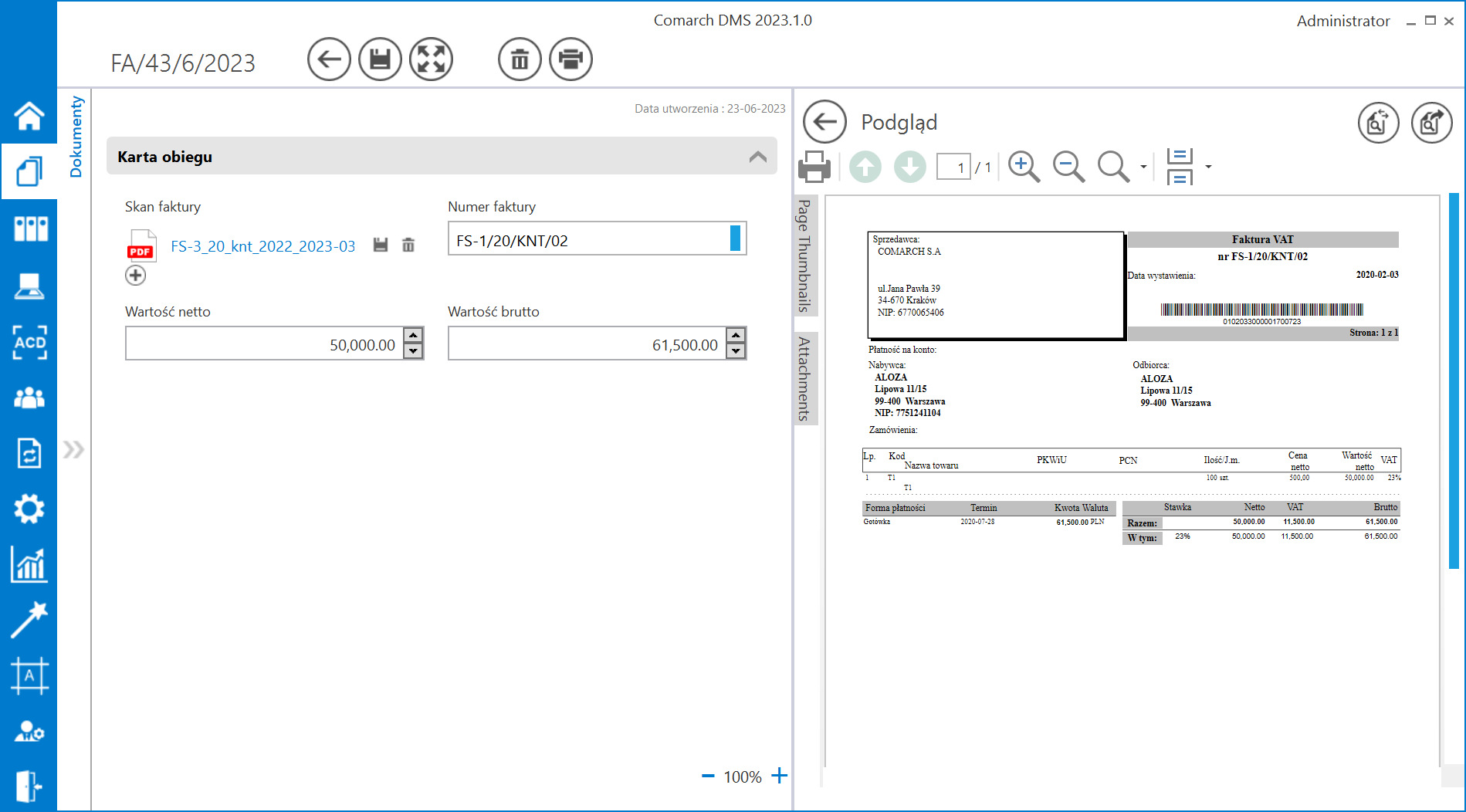Robotyzacja procesów
W nowej wersji systemu Comarch DMS, udostępniono funkcjonalność robotyzacji procesów (zob. Konfiguracja automatycznego trybu pracy (robotyzacja procesów)). Aktualnie funkcjonalność pozwala na utworzenie skryptu, który bez ingerencji operatora:
- otworzy wybrany punkt ACD;
- uruchomi przekazywanie skanów do OCR;
- wygeneruje dokumenty.
Dostęp do konfiguracji
Dodanie uprawnienia do konfiguracji automatycznego trybu na karcie pracownika
Od wersji 2023.1.0 w ramach zakładki ![]() [Struktura organizacyjna], w sekcji „Pracownicy”, po kliknięciu na danego pracownika, na zakładkę „Uprawnienia”, a następnie na sekcję „Funkcjonalności” dostępne jest nowe pole „Konfiguracja automatycznego trybu pracy”. Wybranie wartości „Tak” i zapisanie zmiany znakiem dyskietki pozwala na pracę z zakładką
[Struktura organizacyjna], w sekcji „Pracownicy”, po kliknięciu na danego pracownika, na zakładkę „Uprawnienia”, a następnie na sekcję „Funkcjonalności” dostępne jest nowe pole „Konfiguracja automatycznego trybu pracy”. Wybranie wartości „Tak” i zapisanie zmiany znakiem dyskietki pozwala na pracę z zakładką ![]() [Konfiguracja automatycznego trybu pracy].
[Konfiguracja automatycznego trybu pracy].
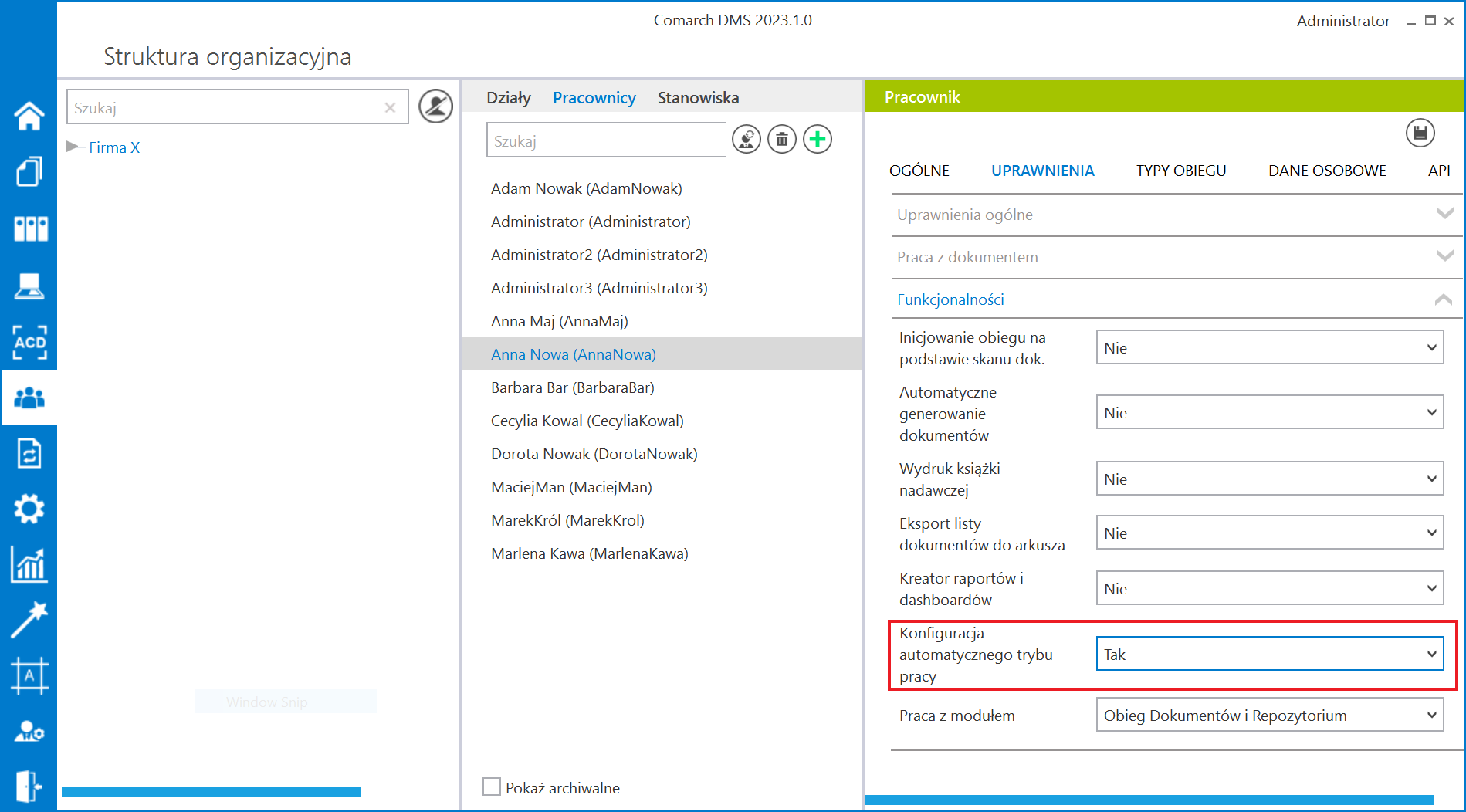
Dodanie klucza „RPAFolderPath” w pliku dms.exe.config
W wersji 2023.1.0 w pliku dms.exe.config znajdującym się w folderze z aplikacją desktop Comarch DMS dodano klucz „RPAFolderPath”. Wpisanie poprawnej wartości w ramach tego klucza jest konieczne, aby skrypt wprowadzony w ramach zakładki ![]() [Konfiguracja automatycznego trybu pracy] został poprawnie skompilowany. Jako wartość klucza należy wpisać ścieżkę do folderu z aplikacją desktop Comarch DMS, np. C:\dms202310.
[Konfiguracja automatycznego trybu pracy] został poprawnie skompilowany. Jako wartość klucza należy wpisać ścieżkę do folderu z aplikacją desktop Comarch DMS, np. C:\dms202310.
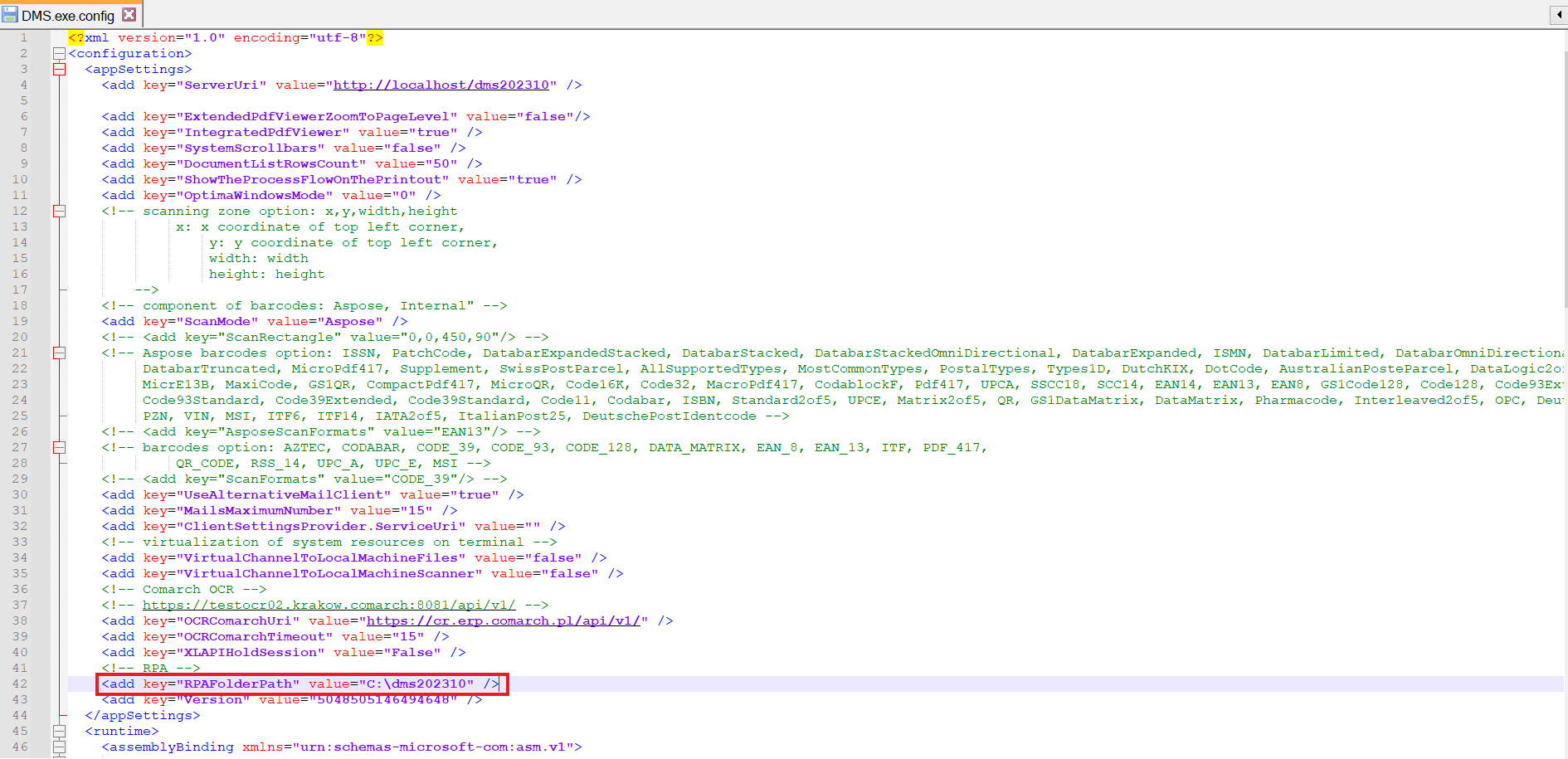
Konfiguracja
Nowa zakładka „Konfiguracja automatycznego trybu pracy” i tworzenie skryptu
W wersji 2023.1.0 została dodana nowa zakładka ![]() [Konfiguracja automatycznego trybu pracy] , dostępna w menu głównym aplikacji desktop Comarch DMS nad ikoną panelu użytkownika
[Konfiguracja automatycznego trybu pracy] , dostępna w menu głównym aplikacji desktop Comarch DMS nad ikoną panelu użytkownika ![]() . Służy ona do konfiguracji robotyzacji.
. Służy ona do konfiguracji robotyzacji.

Zakładka ![]() [Konfiguracja automatycznego trybu pracy] jest dostępna w menu głównym aplikacji desktop Comarch DMS jedynie wtedy, gdy danemu operatorowi nadano uprawnienie do tej zakładki na karcie pracownika (zob. Dodanie nowego pola „Konfiguracja automatycznego trybu pracy” na karcie pracownika w tym artykule). Jeżeli takie uprawnienie nie zostało przyznane, wówczas zakładka
[Konfiguracja automatycznego trybu pracy] jest dostępna w menu głównym aplikacji desktop Comarch DMS jedynie wtedy, gdy danemu operatorowi nadano uprawnienie do tej zakładki na karcie pracownika (zob. Dodanie nowego pola „Konfiguracja automatycznego trybu pracy” na karcie pracownika w tym artykule). Jeżeli takie uprawnienie nie zostało przyznane, wówczas zakładka ![]() nie jest widoczna dla pracownika.
nie jest widoczna dla pracownika.
Po pierwszym przejściu na zakładkę ![]() [Konfiguracja automatycznego trybu pracy] widoczne jest puste okno ze zwiniętym panelem „Skrypty” .
[Konfiguracja automatycznego trybu pracy] widoczne jest puste okno ze zwiniętym panelem „Skrypty” .

Aby uruchomić automatyczny tryb pracy, należy dodać nową pozycję, naciskając przycisk ![]() [Dodaj] w ramach zakładki
[Dodaj] w ramach zakładki ![]() [Konfiguracja automatycznego trybu pracy]. Wówczas zostanie dodany nowy program z predefiniowaną nazwą „Nazwa programu 1” (możliwą do edycji). W ramach okna widoczne są dwie zakładki:
[Konfiguracja automatycznego trybu pracy]. Wówczas zostanie dodany nowy program z predefiniowaną nazwą „Nazwa programu 1” (możliwą do edycji). W ramach okna widoczne są dwie zakładki:
- Edytor skryptów
- Uprawnienia
W ramach zakładki „Edytor skryptów” użytkownik może utworzyć skrypt automatyzujący. Na zakładce znajdują się następujące elementy:
- Pole „Nazwa programu” – w tym polu znajduje się predefiniowana nazwa programu; użytkownik może wpisać zamiast niej własną nazwę
-
 [Kompiluj i zapisz] – przycisk, po naciśnięciu którego następuje kompilacja utworzonego skryptu i zapis programu
[Kompiluj i zapisz] – przycisk, po naciśnięciu którego następuje kompilacja utworzonego skryptu i zapis programu -
 [Referencje] – przycisk, po kliknięciu którego zostanie otwarte okno, w którym użytkownik może wpisać nazwę biblioteki
[Referencje] – przycisk, po kliknięciu którego zostanie otwarte okno, w którym użytkownik może wpisać nazwę biblioteki - Okno edytora skryptów – w ramach tego okna należy wprowadzić zapytanie w języku C#
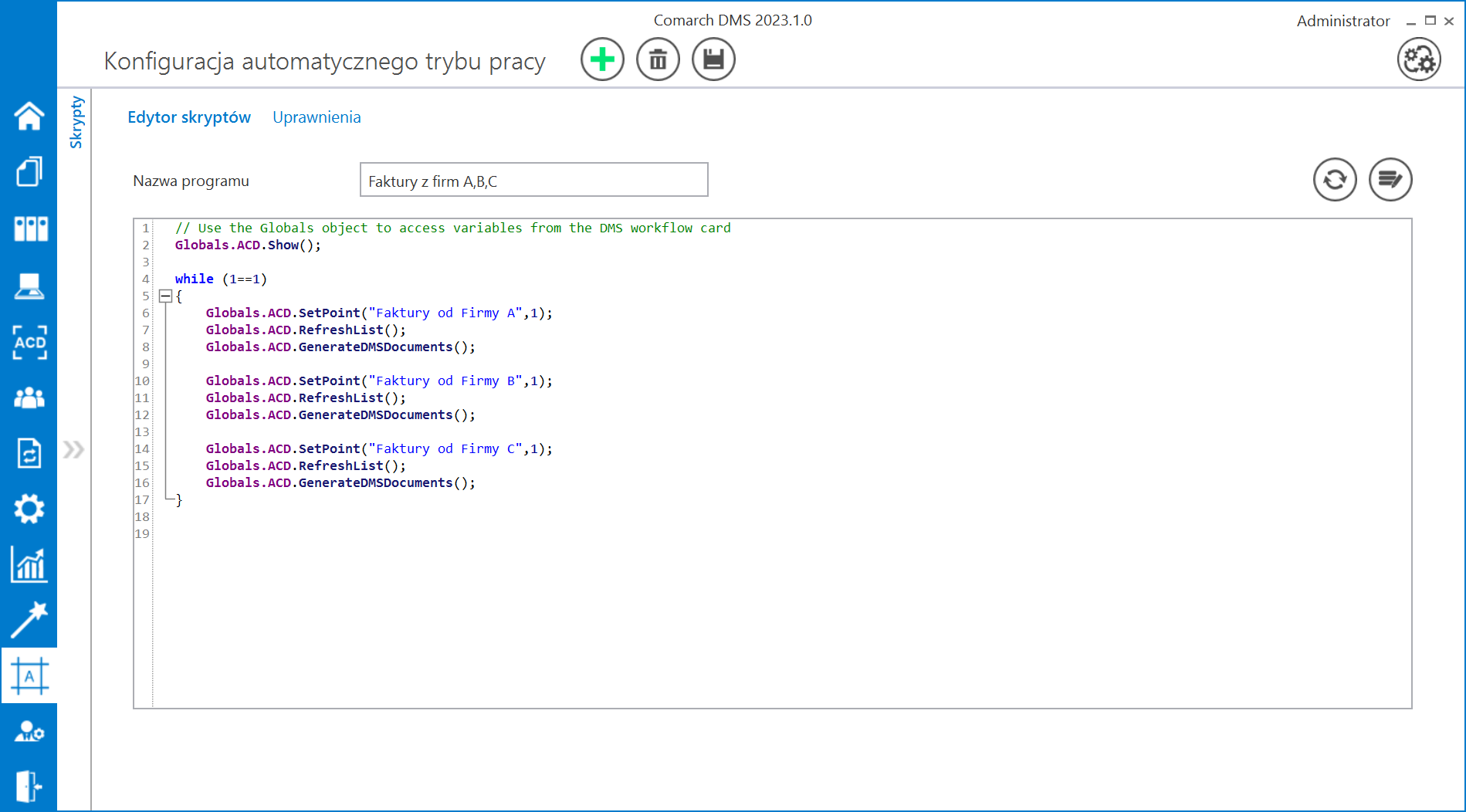
Metody konfiguracji
Na zakładce „Edytor skryptów” możliwe jest korzystanie z następujących metod:
- w ramach klasy ACD:
GenerateDMSDocuments (int) – metoda umożliwia wciśnięcie przycisku „Generuj” na zakładce „Automatyczne generowanie dokumentów”.
-
- zwraca wyniki:
0 – operacja została wykonana poprawnie
-1 – kiedy wystąpił błąd
Return: 0 – ok, -1 – error
GetDocumentList – metoda umożliwia pobranie informacji o zaczytanych dokumentach
-
- Zwraca wyniki:
0 – operacja została wykonana poprawnie
-1 – wystąpił błąd
Struct ACDDocument
(
string Name,
byte Status
)
Name: document name
Status: 0 – correct, 1 – incorrect
Return: 0 – ok, -1 – error
GetNumberItems (ref long) – metoda, która sprawdza liczbę pobranych dokumentów w punkcie ACD
-
- brak parametrów wejściowych
- zwraca wyniki:
Liczba pobranych dokumentów
0 – operacja została wykonana poprawnie
-1 – kiedy metoda została wywołana w niewłaściwym kontekście
long: number of documents
return: 0 – ok, -1 – error
RefreshList() – metoda umożliwia wciśnięcie przycisku „Odśwież” na zakładce „Automatyczne generowanie dokumentów”
-
- brak parametrów wejściowych
- zwraca wyniki:
0 – operacja została wykonana poprawnie
-1 – kiedy wystąpił błąd
return: 0 – ok, -1 – error
SelectDocument (int) – metoda, która umożliwia podświetlenie dokumentu na liście (jeżeli lista prezentuje dokumenty z checkboxami – zaznaczenie checkboxa).
-
- Parametry wejściowe:
- Identyfikator dokumentu
- Zwraca wyniki:
0 – operacja została wykonana poprawnie
-1 – wystąpił błąd
int: document index
return: 0 – ok, -1 – error
SetPoint (string,byte) – metoda, która odpowiada za wskazanie punktu ACD i włączenie lub wyłączenie automatycznego wysyłania dokumentów do Comarch OCR
-
- Parametry wejściowe:
- Pierwszy parametr jest wymagany, należy wprowadzić w nim nazwę punktu ACD, w ramach którego będzie się odbywało przetwarzanie dokumentów
- Drugi parametr jest opcjonalny, dotyczy kwestii włączenia procesowania dokumentów w punkcie ACD, przyjmuje następujące wartości:
0 – procesowanie dokumentów jest wyłączone (dotyczy punktów ACD, które nie obsługują OCR)
1 – procesowanie dokumentów jest włączone
-
- Zwraca wyniki:
0 – operacja została wykonana poprawnie
-1 – kiedy wystąpił błąd
-2 – kiedy punkt ACD o podanej nazwie nie istnieje
string: ACD point name
byte:1 -turn on ACD proces, 0 – turn off ACD proces
return: 0 – ok, – 1 – error, -2 – ACD point not exists
SetViewMode (byte) – metoda, która odpowiada za tryb filtrowania pobranych dokumentów
-
- Parametry wejściowe:
0 – generowanie wszystkich dokumentów;
1 – generowanie jedynie wypełnionych dokumentów;
2 – generowanie wybranych dokumentów;
-
- Zwraca wyniki:
0 – operacja została wykonana poprawnie
-1 – wystąpił błąd
byte: 0 – all documents, 1 – correct documents, 2 – selected documents
return: 0 – ok, – 1 – error
Show – metoda, która otwiera obszar ACD
-
- brak parametrów wejściowych
- zwraca wyniki:
0 – operacja została wykonana poprawnie
1 – operator nie jest uprawniony do okna ACD – jeśli ta wartość została zwrócona, w aplikacji zostaje wyświetlony komunikat „Operator nie posiada uprawnień do automatycznego generowania dokumentów”
return: 0 – ok, -1 – error
- W ramach klasy Common
Trace(string) – metoda umożliwia wyświetlanie dodatkowych informacji na oknie „Automatyczny tryb pracy”,
string:message
Przykład:
Globals.Common.Trace(„Trwa procesowanie dokumentów dla punktu: \”Faktury od Firmy C\””);
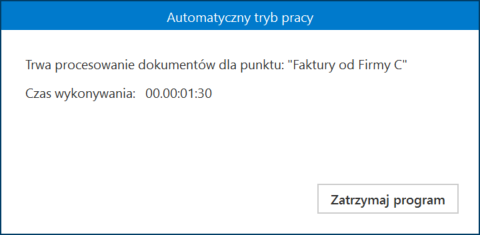
Dostęp do uruchamiania programu
W ramach zakładki „Uprawnienia” zostają zdefiniowane uprawnienia operatorów do uruchamiania skryptów.
Uprawnienia dla każdego utworzonego programu są nadawane oddzielnie.
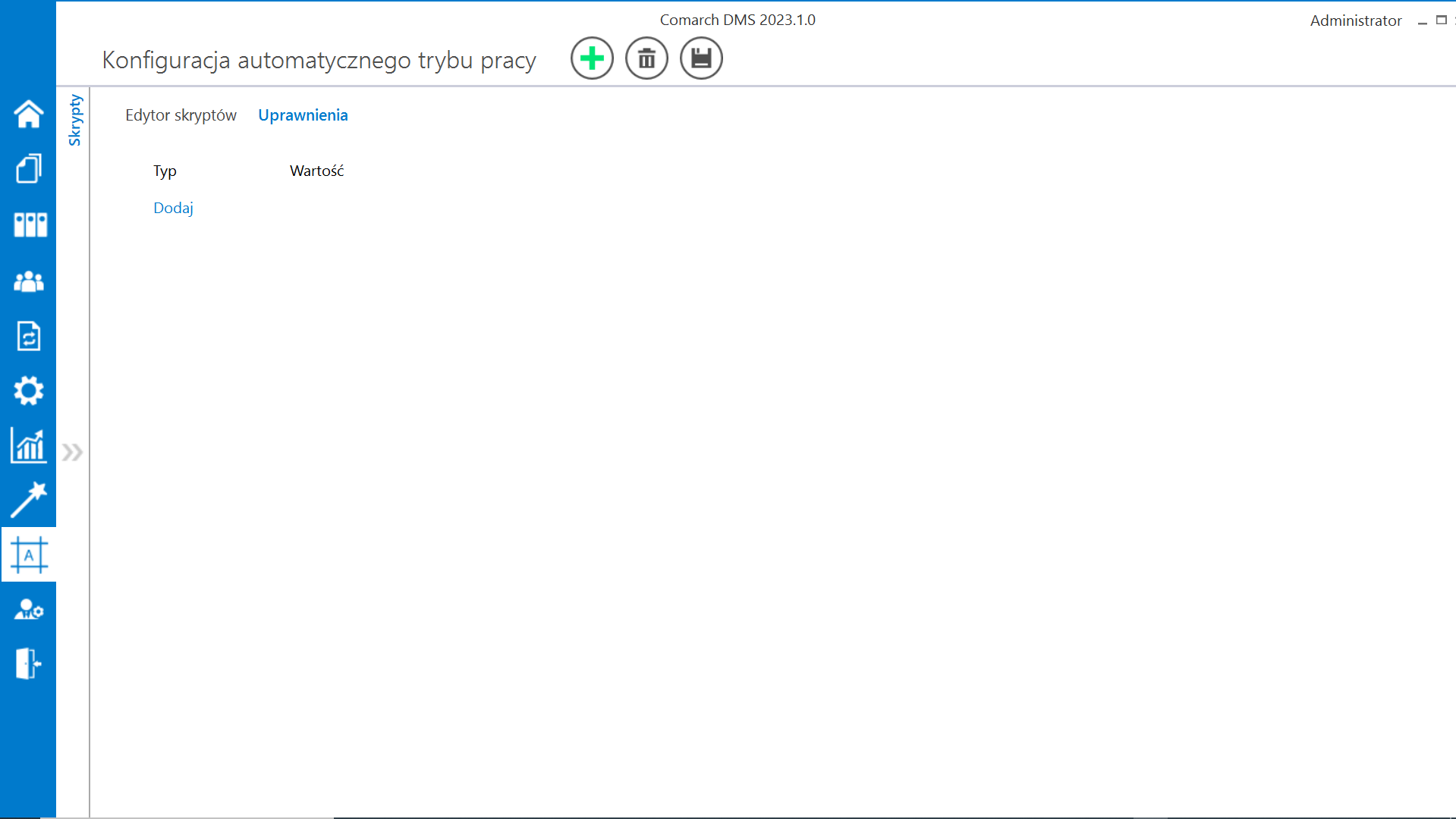
Na zakładce dostępne są następujące pola:
- Nazwa spółki – pole dostępne jedynie w trybie wielospółkowym Comarch DMS; należy w nim dokonać wyboru spółki, z której pochodzi operator, któremu mają zostać nadane uprawnienia;
- Typ – w ramach tego pola możliwy jest wybór pracownika, działu lub stanowiska, dla którego mają zostać przyznane uprawnienia do danego programu;
- Wartość – w zależności od wyboru dokonanego w polu „Typ” w ramach tego pola można wybrać danego pracownika/dział/ stanowisko, któremu zostaną przyznane uprawnienia do danego programu.
Po nadaniu uprawnień należy zapisać zmiany, klikając na przycisk ![]() [Zapisz]. Wówczas operator zostaje przeniesiony na zakładkę „Edytor skryptów”, a w prawym górnym rogu okna „Konfiguracja automatycznego trybu pracy” pojawia się przycisk
[Zapisz]. Wówczas operator zostaje przeniesiony na zakładkę „Edytor skryptów”, a w prawym górnym rogu okna „Konfiguracja automatycznego trybu pracy” pojawia się przycisk ![]() [Uruchom], służący do uruchomienia programu.
[Uruchom], służący do uruchomienia programu.
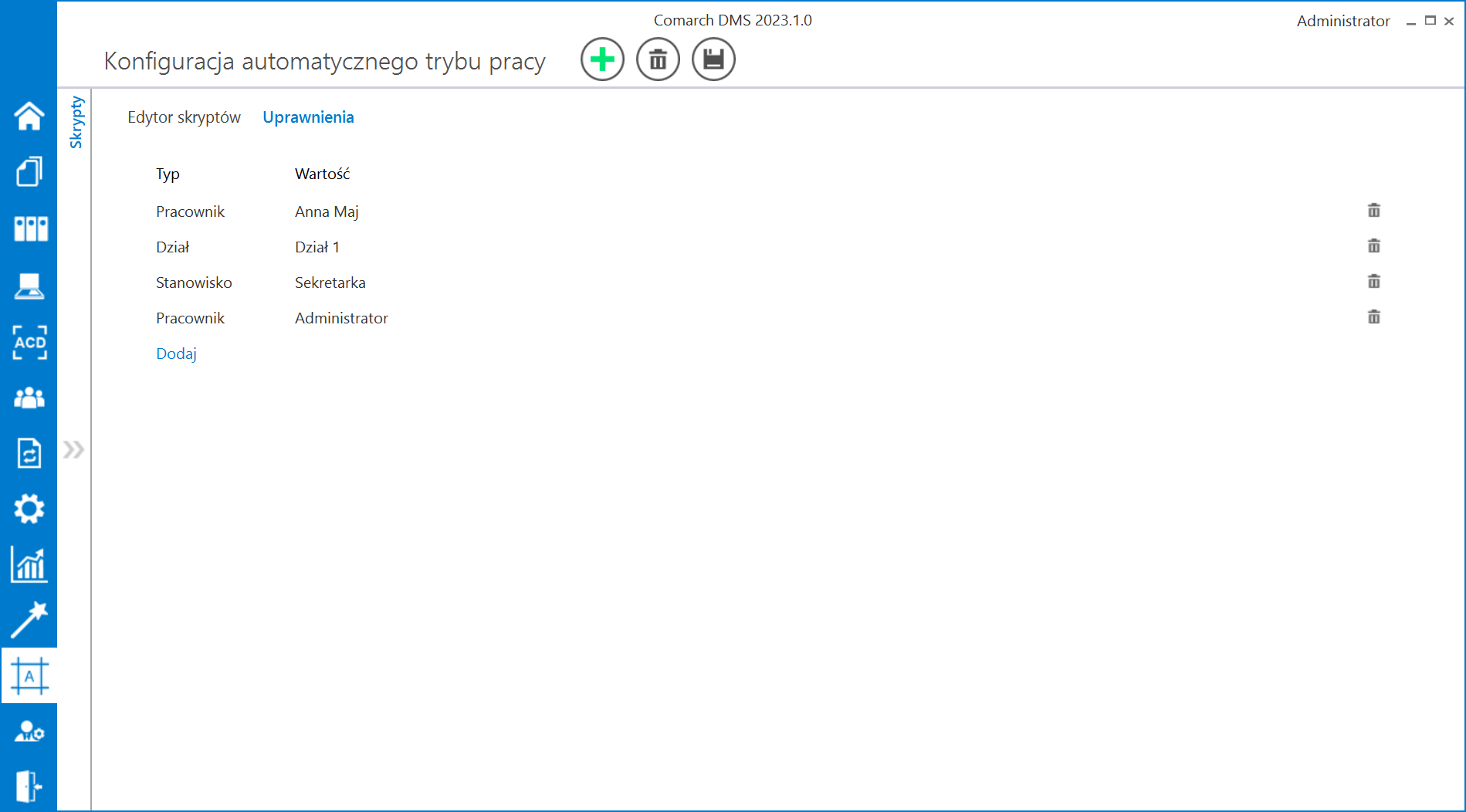
Ikona ![]() [Uruchom] jest widoczna:
[Uruchom] jest widoczna:
- Na zakładce [Dokumenty] – dla każdego użytkownika, któremu przyznano uprawnienia do co najmniej jednego programu
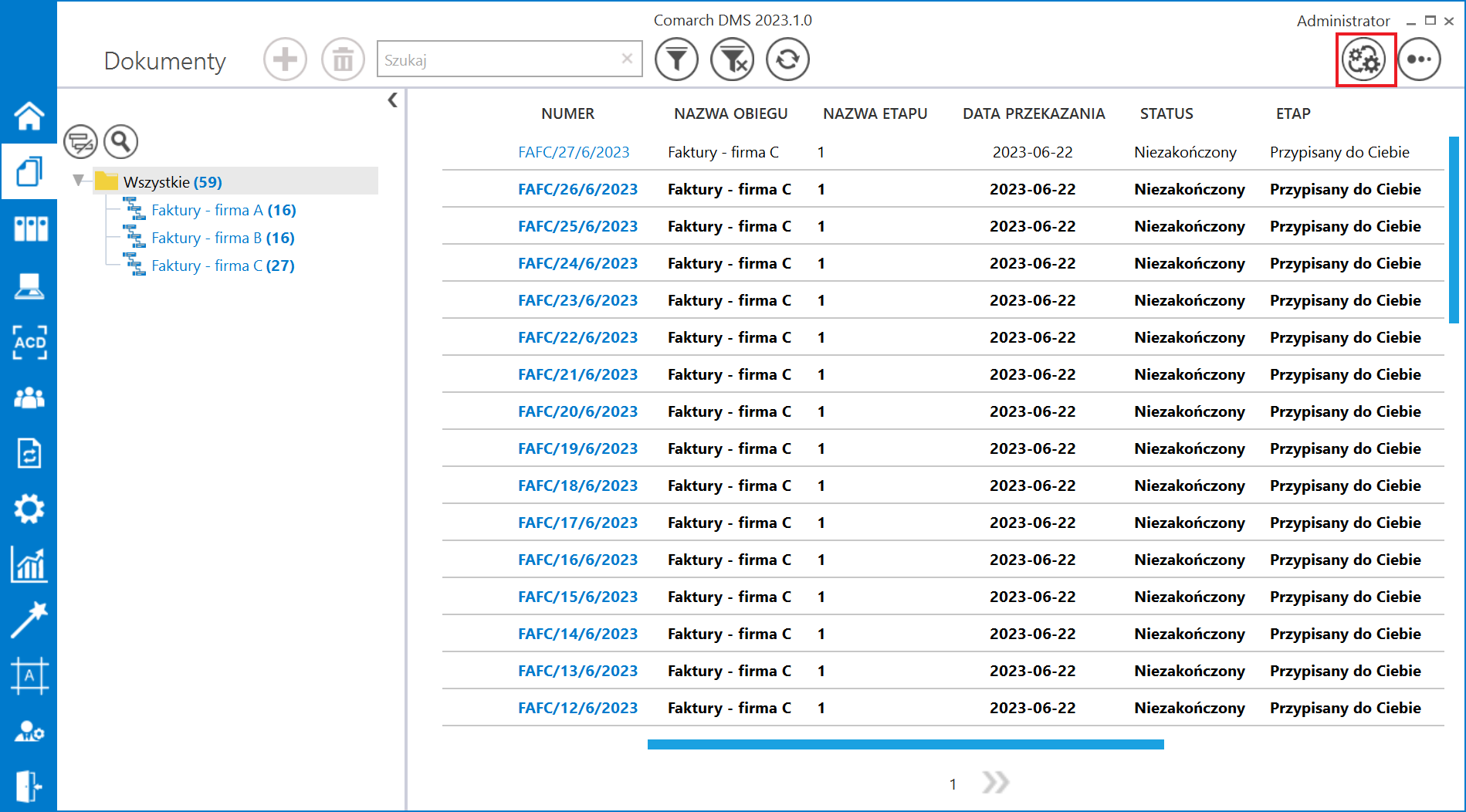
- W ramach okna „Konfiguracja automatycznego trybu pracy”, dla operatora, któremu przyznano uprawnienia do co najmniej jednego programu
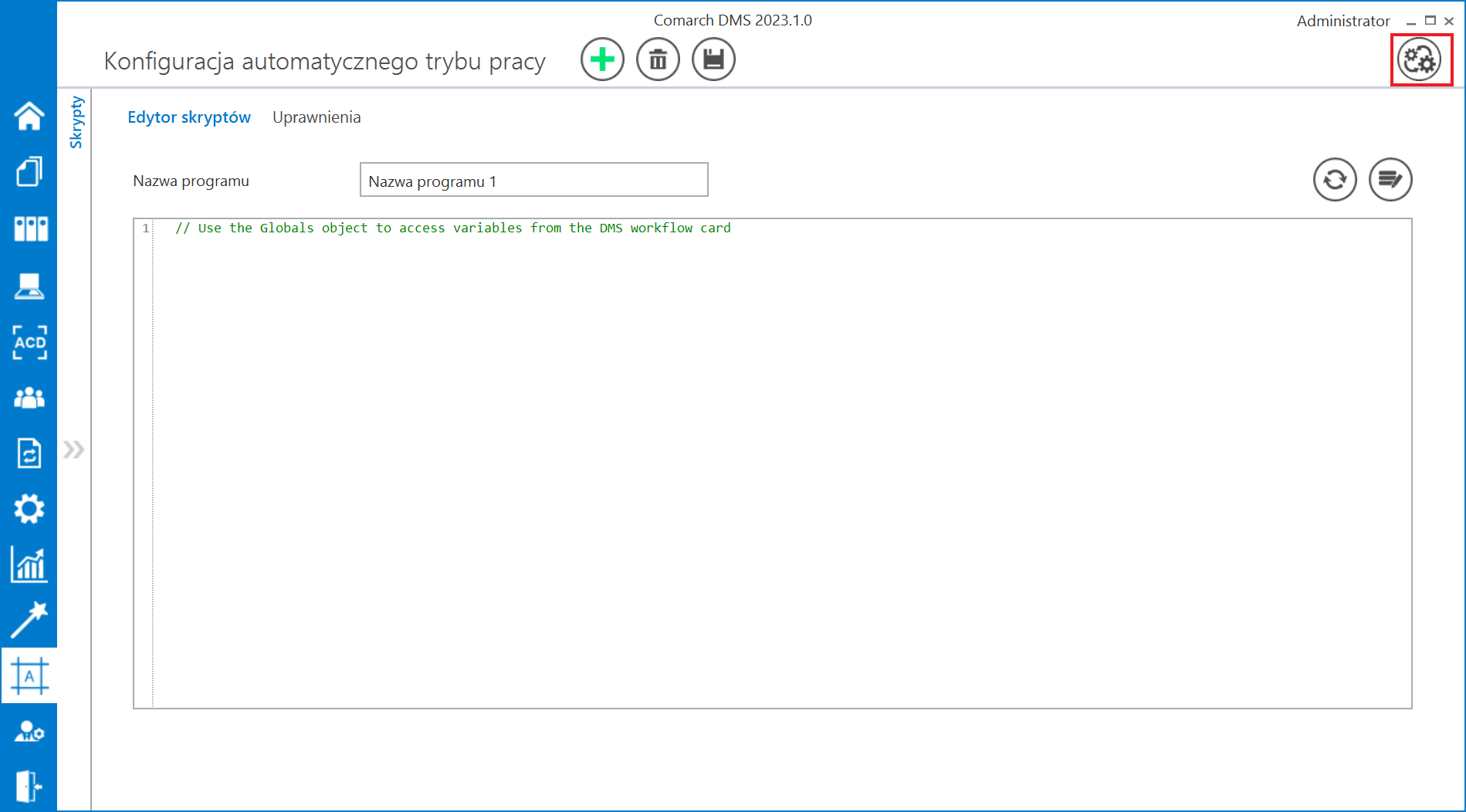
Uruchomienie programu
Po dodaniu uprawnień do programu w zakładce „Uprawnienia” oraz po utworzeniu skryptu w ramach zakładki „Edytor skryptów”, skompilowaniu go za pomocą przycisku ![]() [Kompiluj i zapisz] i zapisaniu zmian za pomocą ikony
[Kompiluj i zapisz] i zapisaniu zmian za pomocą ikony ![]() [Zapisz] należy kliknąć przycisk
[Zapisz] należy kliknąć przycisk ![]() [Uruchom], dostępny z poziomu listy dokumentów lub zakładki
[Uruchom], dostępny z poziomu listy dokumentów lub zakładki ![]() [Konfiguracja automatycznego trybu pracy].
[Konfiguracja automatycznego trybu pracy].
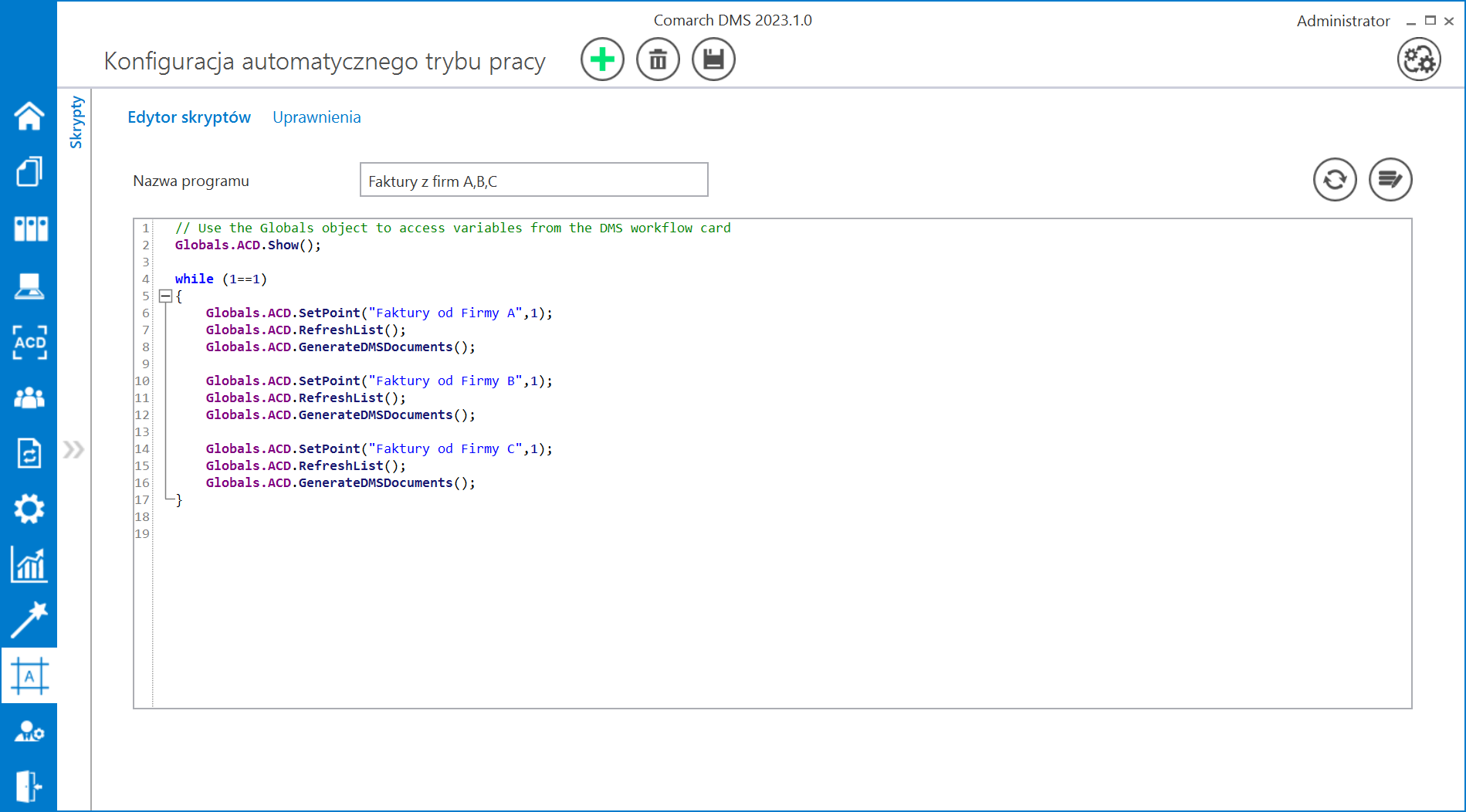
Następnie w ramach otwartego okna „Uruchom program” operator powinien wybrać odpowiedni program i nacisnąć przycisk ![]() [Uruchom] – wówczas okno „Uruchom program” zostanie zamknięte, a otworzy się okno „Automatyczny tryb pracy” i wybrany program rozpocznie działanie.
[Uruchom] – wówczas okno „Uruchom program” zostanie zamknięte, a otworzy się okno „Automatyczny tryb pracy” i wybrany program rozpocznie działanie.
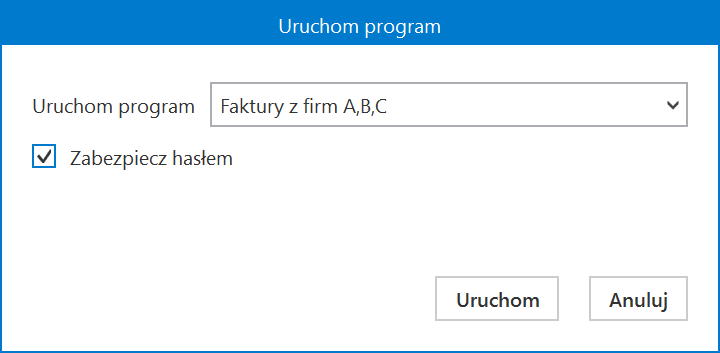
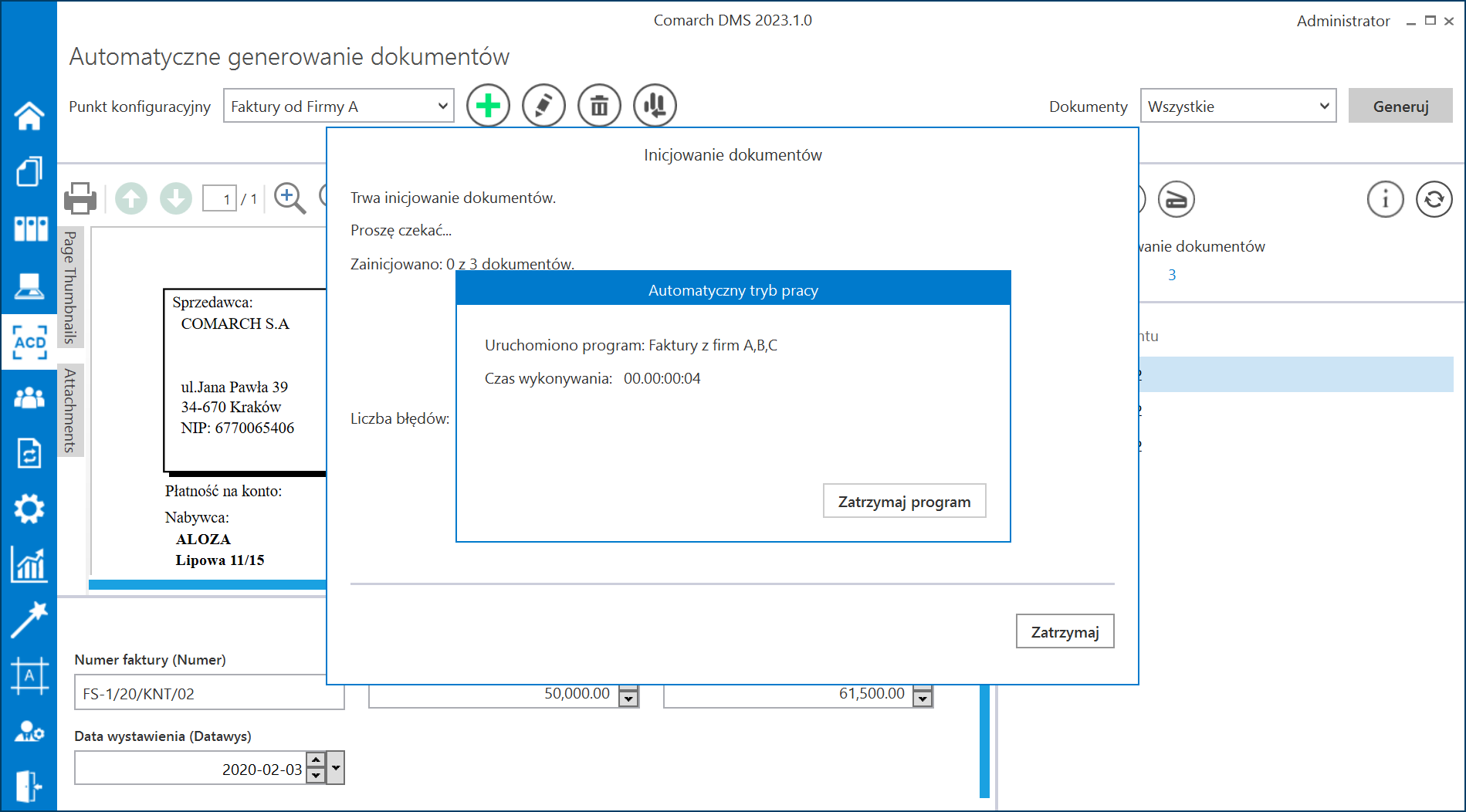
Aby zakończyć działanie programu, należy kliknąć przycisk ![]() [Zatrzymaj program], znajdujący się w dolnej części okna. Jeżeli w oknie „Uruchom program” zaznaczono checkbox „Zabezpiecz hasłem”, wówczas zatrzymanie pracy programu będzie wymagało podania hasła zalogowanego operatora w otwartym oknie i ponownego naciśnięcia przycisku
[Zatrzymaj program], znajdujący się w dolnej części okna. Jeżeli w oknie „Uruchom program” zaznaczono checkbox „Zabezpiecz hasłem”, wówczas zatrzymanie pracy programu będzie wymagało podania hasła zalogowanego operatora w otwartym oknie i ponownego naciśnięcia przycisku ![]() [Zatrzymaj program].
[Zatrzymaj program].
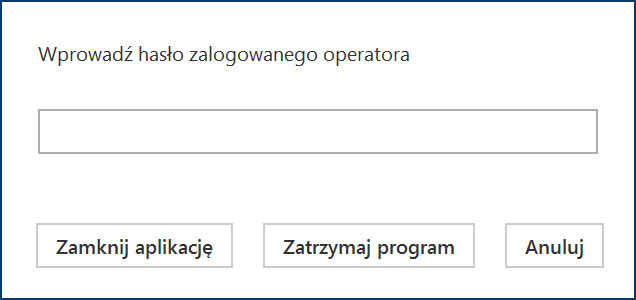
Przykład konfiguracji i uruchomienia programu
- Administrator otworzył do edycji plik DMS.exe.config, znajdujący się w folderze z aplikacją desktop Comarch DMS i w ramach klucza „RPAFolderPath” wprowadził ścieżkę do aplikacji desktop Comarch DMS – w tym przypadku <add key=”RPAFolderPath” value=”C:\dms202310″/> – a później zapisał zmianę.
- Administrator dodał na zakładce
 [Automatyczne generowanie dokumentów] trzy punkty ACD należące do typu „Współpraca z Comarch OCR” o następujących nazwach:
[Automatyczne generowanie dokumentów] trzy punkty ACD należące do typu „Współpraca z Comarch OCR” o następujących nazwach:
- Faktury od Firmy A (zgodnie z ustawieniami punktu dokumenty wygenerowane w tym punkcie mają trafiać do obiegu „Faktury – firma A”)
- Faktury od Firmy B (zgodnie z ustawieniami punktu dokumenty wygenerowane w tym punkcie mają trafiać do obiegu „Faktury – firma B”)
- Faktury od Firmy C (zgodnie z ustawieniami punktu dokumenty wygenerowane w tym punkcie mają trafiać do obiegu „Faktury – firma C”)
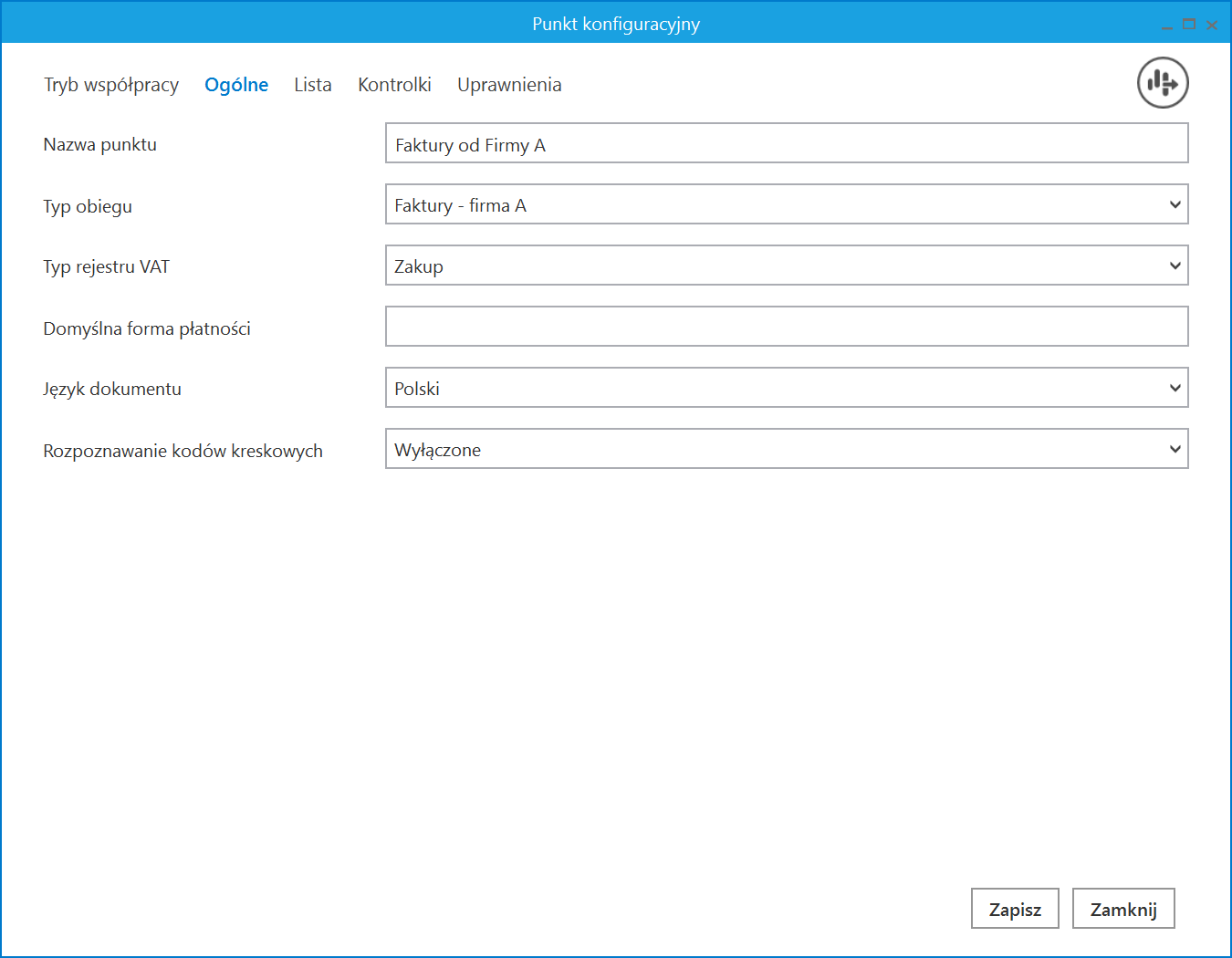
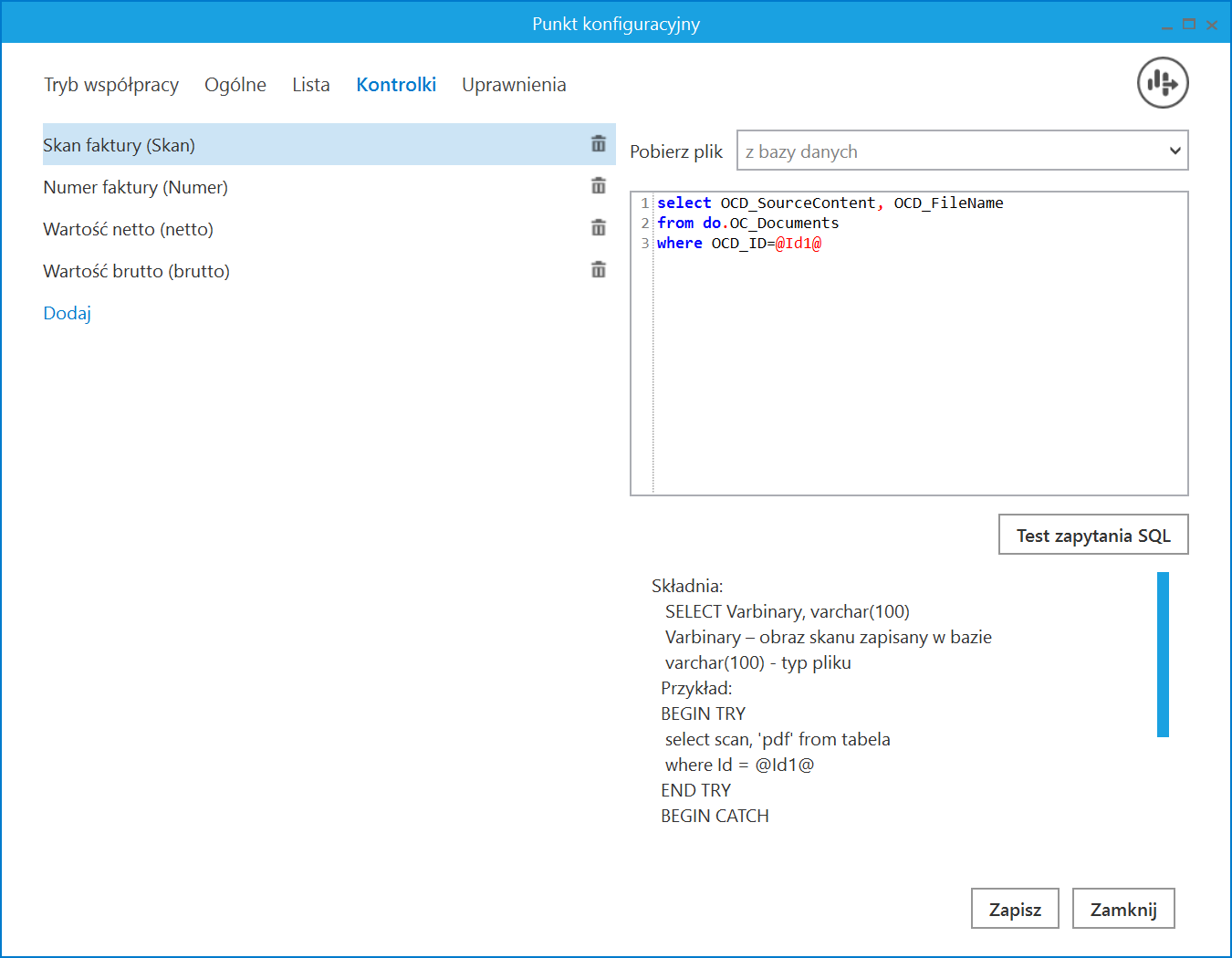
- Następnie administrator przeszedł na zakładkę
 [Konfiguracja automatycznego trybu pracy] i kliknął przycisk
[Konfiguracja automatycznego trybu pracy] i kliknął przycisk  [Dodaj].
[Dodaj]. - Na zakładce „Edytor skryptów” w ramach pola „Nazwa programu” wpisał „Faktury z firm A,B,C”, później na zakładce „Uprawnienia” nadał uprawnienia do programu dla siebie oraz kilku innych operatorów i kliknął
 [Zapisz].
[Zapisz].
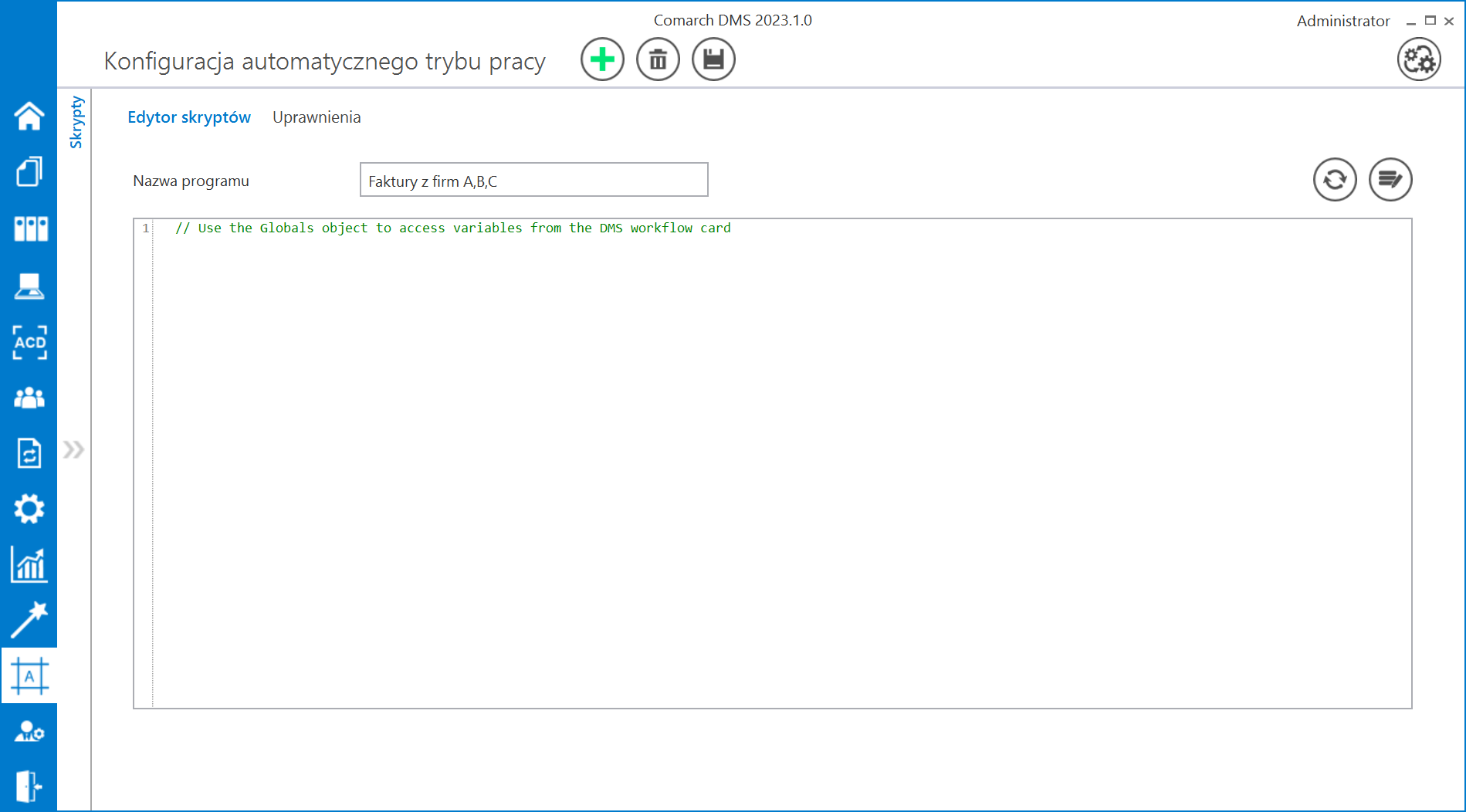
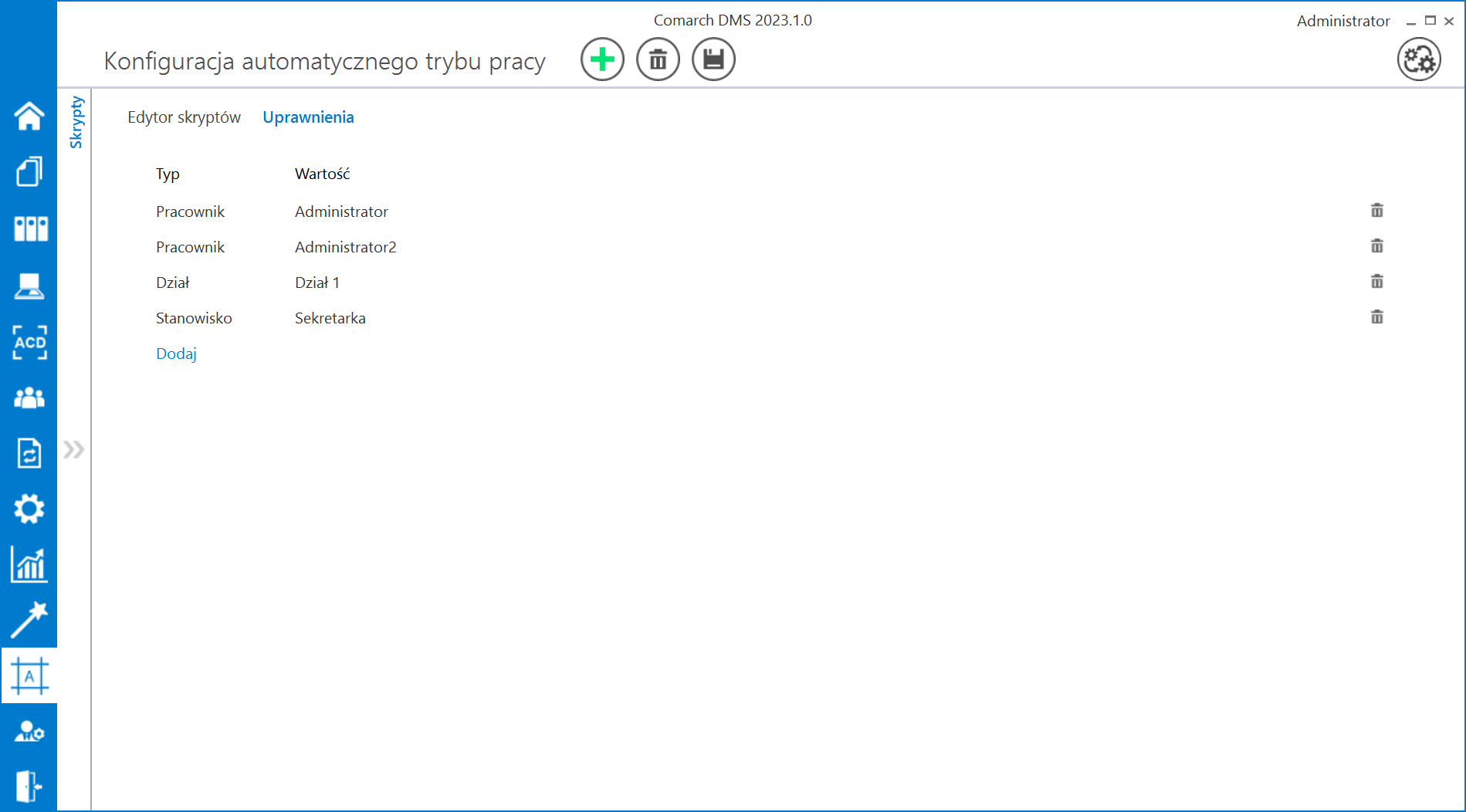
- Na zakładce „Edytor skryptów” w polu edytora administrator wprowadził następujący kod:
Globals.ACD.Show();
while (1==1)
{
Globals.ACD.SetPoint("Faktury od Firmy A",1);
Globals.ACD.RefreshList();
Globals.ACD.GenerateDMSDocuments();
Globals.ACD.SetPoint("Faktury od Firmy B",1);
Globals.ACD.RefreshList();
Globals.ACD.GenerateDMSDocuments();
Globals.ACD.SetPoint("Faktury od Firmy C",1);
Globals.ACD.RefreshList();
Globals.ACD.GenerateDMSDocuments();
}
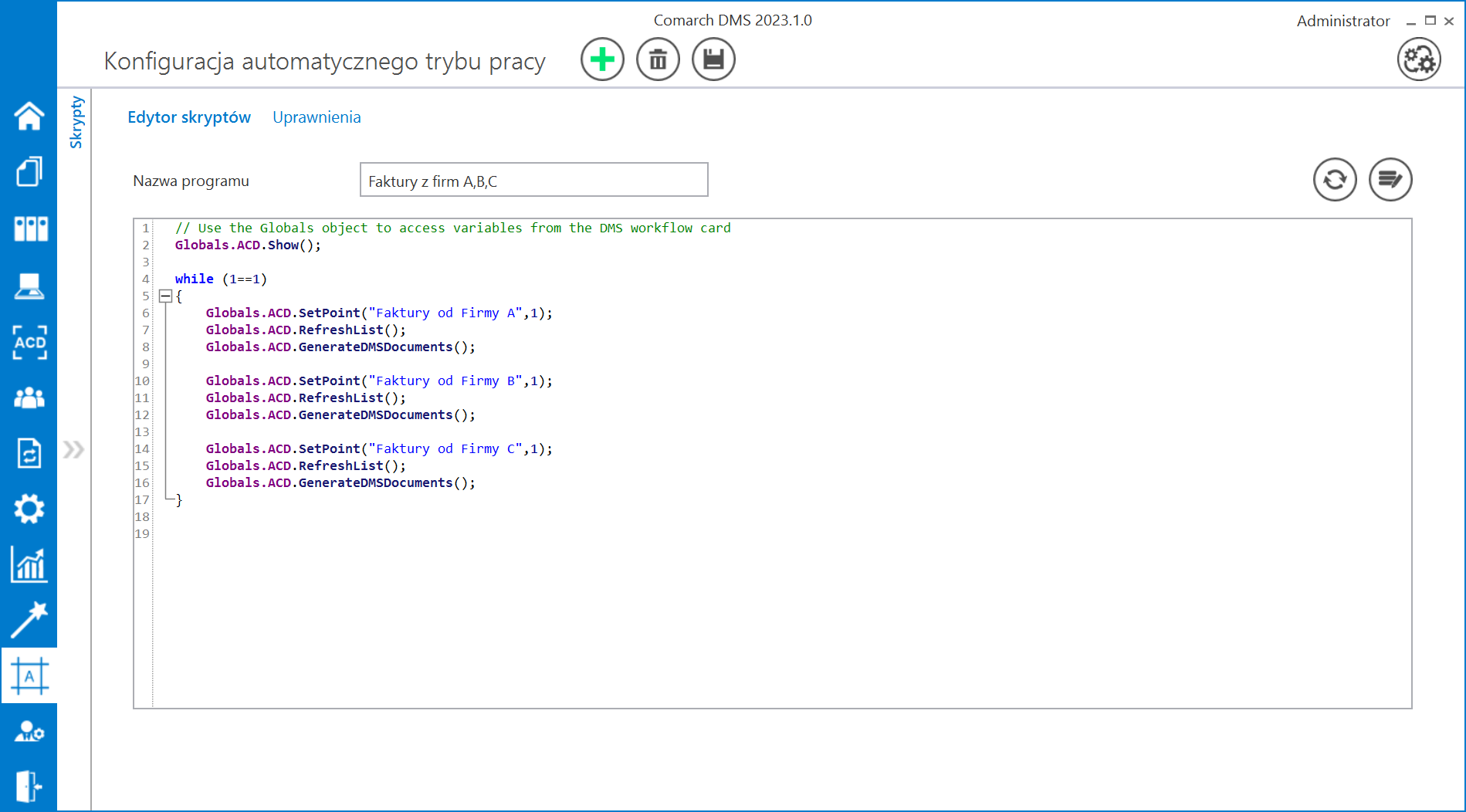
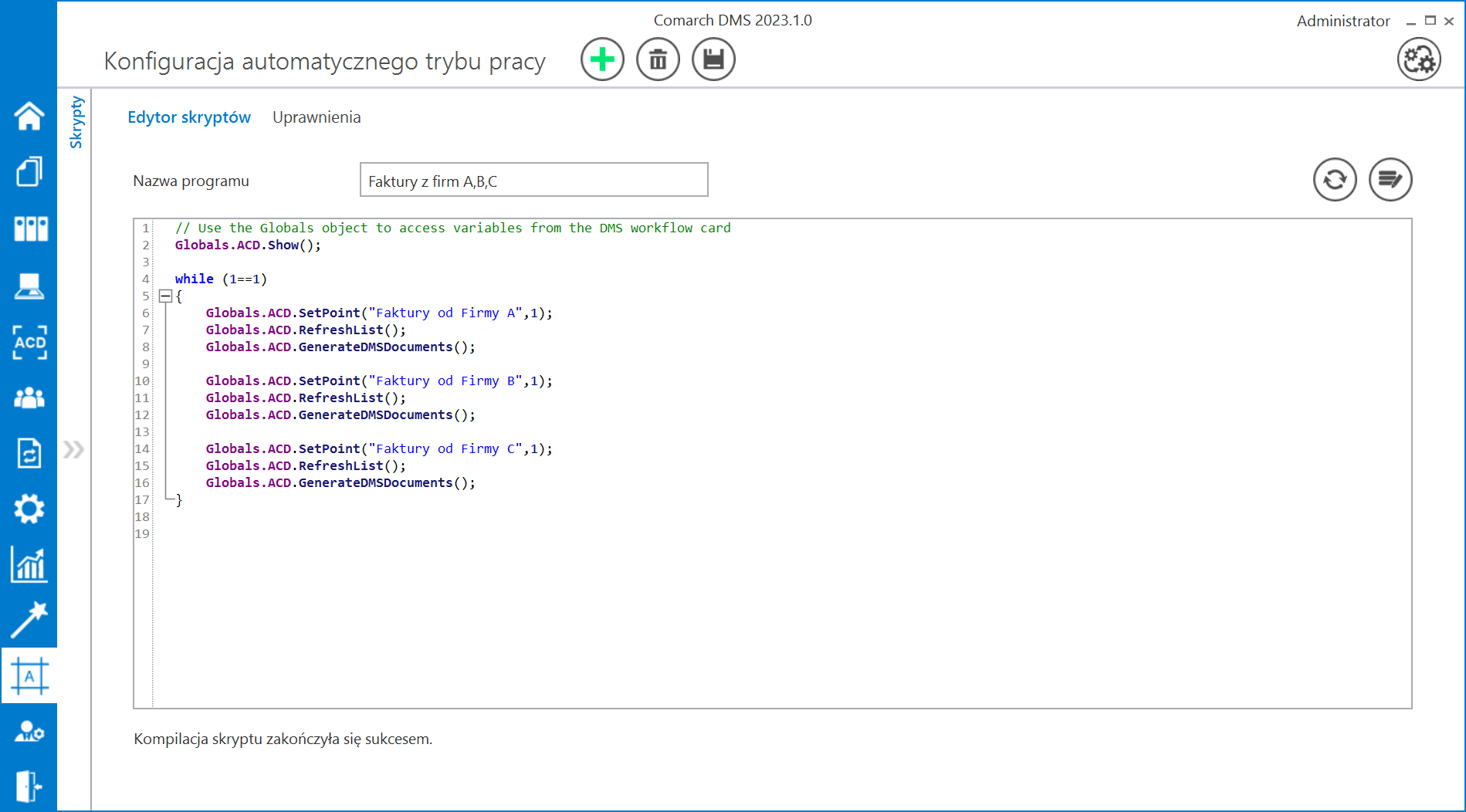
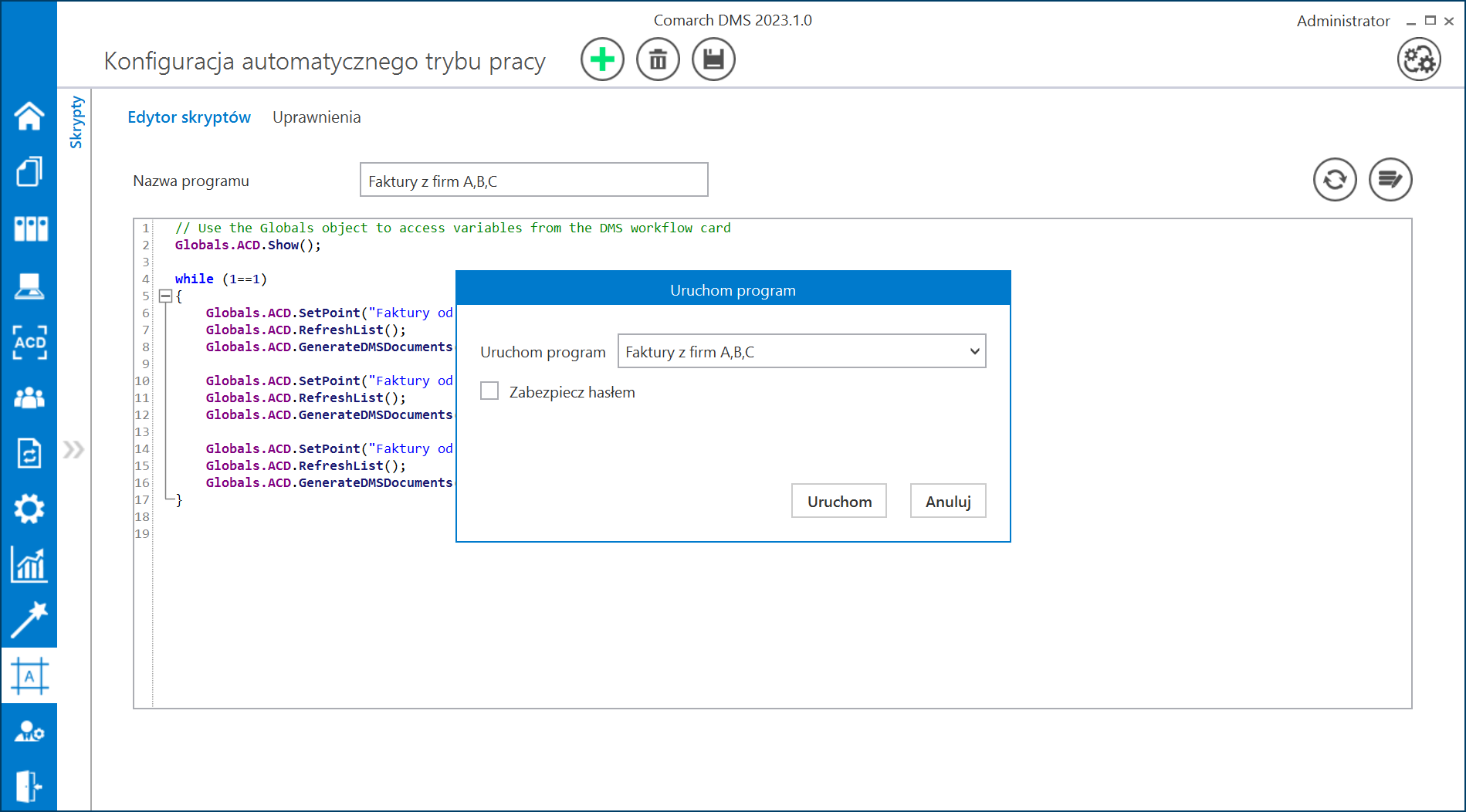
- Wówczas administrator został przeniesiony na zakładkę „Automatyczne generowanie dokumentów”, gdzie otworzyło się okno „Automatyczny tryb pracy”, a w tle odbywało się inicjowanie dokumentów.
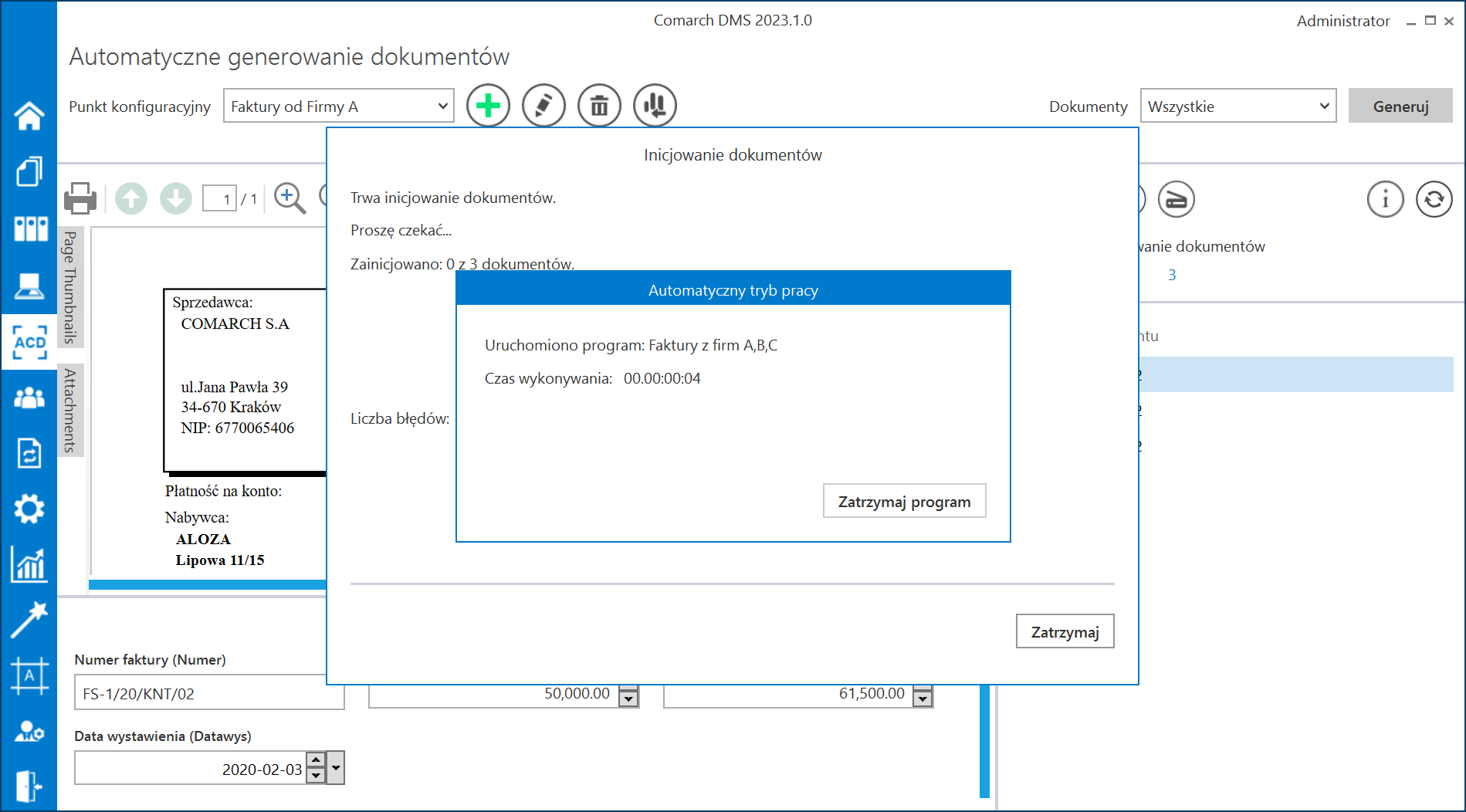
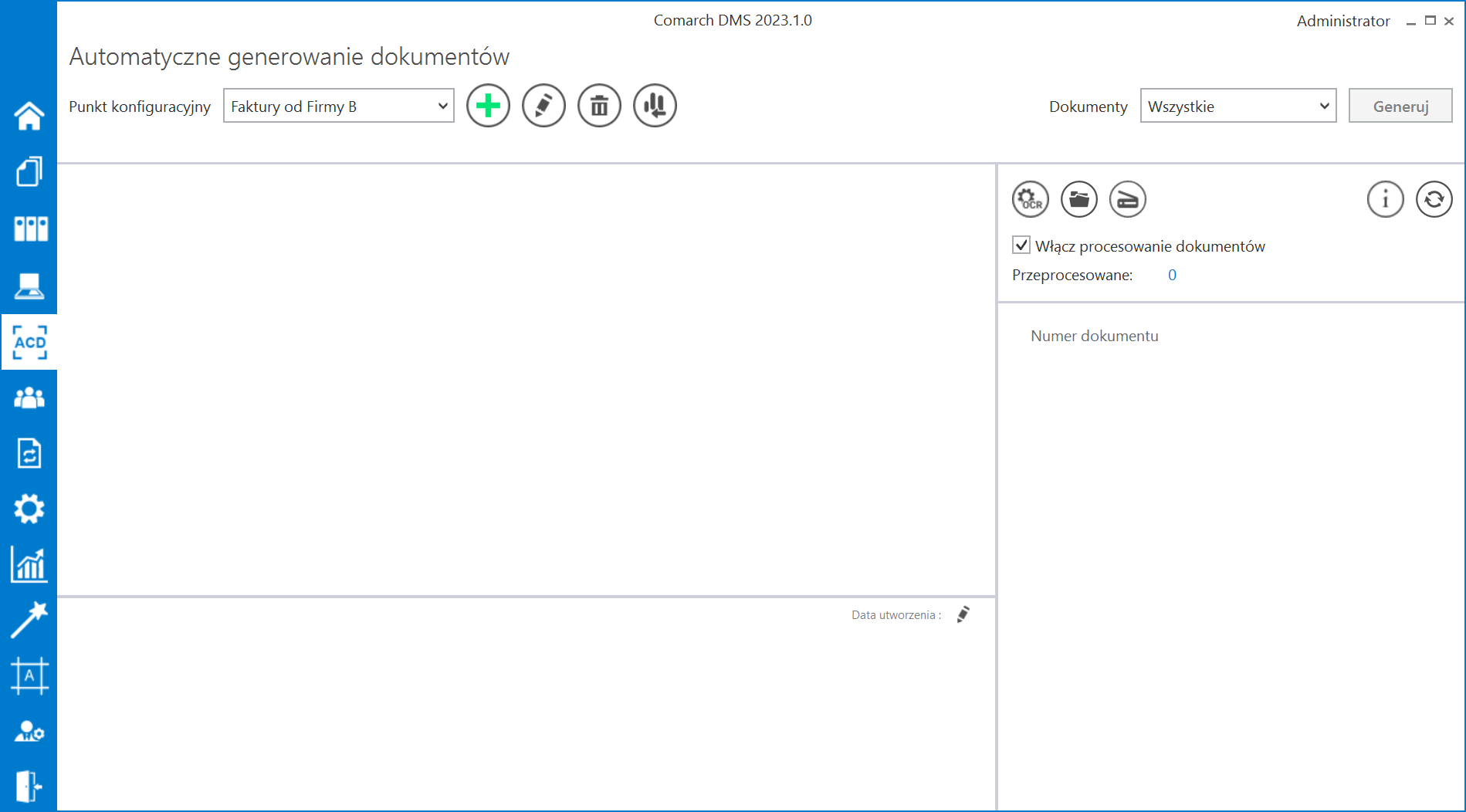
- Następnie administrator przeszedł na zakładkę
 [Dokumenty w obiegu] – na liście dokumentów widoczne były wszystkie dokumenty wygenerowane w wyniku działania programu „Faktury z firm A,B,C”. Po wejściu do przykładowego dokumentu można zauważyć, że na dokument zmapowano również wartości odczytane przez OCR, zgodnie z ustawieniami punktów ACD.
[Dokumenty w obiegu] – na liście dokumentów widoczne były wszystkie dokumenty wygenerowane w wyniku działania programu „Faktury z firm A,B,C”. Po wejściu do przykładowego dokumentu można zauważyć, że na dokument zmapowano również wartości odczytane przez OCR, zgodnie z ustawieniami punktów ACD.